O que fazer quando o seu iPhone ou iPad não liga?
Por Natalie Rosa | 27 de Maio de 2015 às 08h50
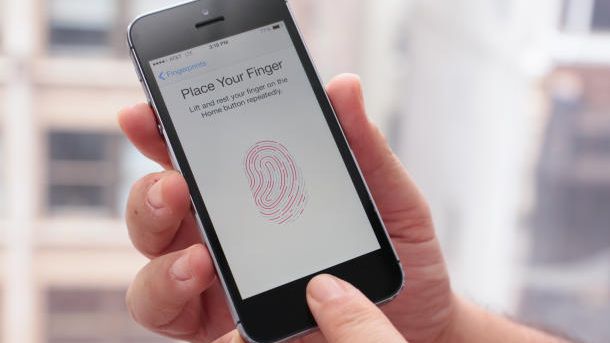
Por mais potente que seja o seu iPhone ou iPad, eles não estão livres de sofrer algumas falhas, como por exemplo não ligar mais. Na verdade, isso acontece com mais frequência do que você imagina e por razões diversas.
Se você está passando por isso, não se desespere e nem corra para a assistência. Existem algumas formas de fazer com que o seu dispositivo volte a funcionar normalmente. Descubra quais são:
Deixe-o carregando
Coloque o seu iPhone ou iPad na tomada e o deixe no carregador por, no mínimo, 15 minutos. Se a bateria está completamente descarregada, o usuário não pode esperar que ele ligue e volte a funcionar rapidamente. Deixe-o ali por mais alguns minutos até que a bateria faça o seu serviço e comece a reviver o dispositivo aos poucos.
Se ele ainda não ligou, verifique se o carregador não está com algum problema, como estar com o cabo quebrado. Experimente também usar outros carregadores e cabos emprestados.
Segure o botão "Power" e o "Home" para resetar
Assim como computadores, pode acontecer do seu dispositivo Apple simplesmente "congelar". Para isso, é preciso fazer um reset completo do aparelho. Geralmente, isso é feito com a remoção da bateria, mas iPhones e iPads possuem bateria embutida, então não tente fazer isso em casa.
Em vez disso, pressione o botão "Power" e "Home" ao mesmo tempo até aparecer a logo da Apple no display. Depois disso, ele deve voltar a funcionar normalmente. Caso não resolva, deixe o aparelho um tempo na bateria antes de tentar a combinação.
Restaurando o sistema operacional com o iTunes
Se nenhuma das soluções acima resolveu, sobra uma medida drástica: restaurar o iOS para os padrões de fábrica. Com o dispositivo se recusando a ligar, provavelmente ele está com o sistema operacional "congelado". Se isso estiver acontecendo, a tela vai exibir uma imagem de um cabo USB e a logo do iTunes.
A tela aparece quando o iOS está corrompido, então prepare o seu computador e o iTunes para resolver o problema. Agora, conecte o iPhone ou o iPad no computador. Será exibida uma mensagem dizendo que o iTunes detectou um dispositivo em modo de recuperação (recovery mode).
Então, o programa avisará que existe um problema com o dispositivo e recomenda que seja feita a restauração baixando o software mais recente do iOS para instalá-lo no seu dispositivo.
Esse processo vai limpar todos os seus arquivos e dados do iPhone ou iPad, mas não se preocupe, pois eles podem ser recuperados mais tarde a partir de um backup do iCloud.
Para colocar o dispositivo em modo de recuperação, você precisa deixar ele desligado e colocar no modo de recuperação. Mantenha o botão "Home" pressionado enquanto conecta o cabo USB e deixe assim até que a tela mostre a mensagem "Conectar ao iTunes". Mas atenção, esse procedimento não pode ser feito caso o seu dispositivo esteja funcionando corretamente.
Se nenhuma dessas dicas serviu para ressuscitar o seu iPhone ou iPad travado, ele deve estar com um problema de hardware mais grave, então entre em contato com a Apple ou a assistência técnica mais próxima da sua localidade para resolver o problema.